Oglas
Mnogi medijski predvajalniki podpirajo pretakanje v Google Chromecast (zaradi česar je idealen za uporabo kot odtrgan medijski center Kako narediti Chromecast za pametni medijski centerS samo 18 dolarji je Chromecast nepogrešljivo odličen način, kako narediti svoj televizor "pameten", vendar se lahko počuti nekoliko ponikatnega ponija, ko izgine začetna evforija. Preberi več ). Medtem je eden najbolj priljubljenih predvajalnikov medijev za namizne računalnike VLC Media Player, vsestransko orodje na mnogih drugih področjih.
Želite pretakati videoposnetke iz računalnika v Chromecast z uporabo VLC? Tukaj je tisto, kar morate storiti ...
Čas za pripravo
Če želite predvajati video iz predvajalnika VLC Media Player na televizor prek Chromecasta, boste morali zagotoviti naslednje:

- Google Chromecast.
- Močan signal / bližina vašega brezžičnega usmerjevalnika.
- VLC 3.0: na voljo je v 64-bitni in 32-bitni različici za Windows, pa tudi za druge platforme. Tu opisani koraki so preizkušeni na Windows 10 64-bitni.
Preprosto prenesite različico VLC, ki ustreza arhitekturi računalnika, in jo namestite. Prav tako boste morali zagotoviti, da je Chromecast povezan s televizorjem in vklopljen. Preverite Vodič za Chromecast za začetnike za nasvete in trike, če naletite na kakršne koli težave.
Prenesi: VLC Media Player 3.0
VLC povežite s Chromecastom
Ko ste prepričani, da je Chromecast pravilno nastavljen, v računalniku odprite VLC Media Player.
Zdaj pa odprite Predvajanje> Renderer> Skeniranje.

S tem začnete iskati Chromecast v omrežju. Počakajte nekaj trenutkov, nato znova odprite meni in tokrat izberite Chromecast možnost.
Zdaj ste pripravljeni na začetek pretakanja na Chromecast, zato odprite video datoteko za ogled v VLC. Uporaba Mediji in odprta datoteka najti želeni video. Lahko pa tudi povlecite video datoteko iz odprtega okna Raziskovalca v okno VLC Media Player.

Ker se igrate z omrežno napravo, se prikaže opozorilo Nevarno spletno mesto. To je popolnoma v redu: kliknite Ogled potrdila, torej Sprejmi trajno da dodate potrdilo v računalnik.
Nekateri formati se bodo predvajali takoj; drugi bodo zahtevali pretvorbo. Običajni formati bi morali biti v redu, če pa uporabljate nekaj malce nenavadnega ali zunaj mode, na primer Microsoftov format WMV, boste videli takšno obvestilo:

Kliknite v redu če želite nadaljevati z videoposnetkom in V redu, ne opozarjaj me več če želite VLC pretvoriti datoteke ne glede na to. Te funkcije morda ne bi bilo pametno uporabljati na prenosniku, ki deluje iz baterije. Podobno starejši ali počasnejši računalniki ne bodo dovolj hitro pretvorili medijev, kar povzroči zaostanek pri pretakanju.
Težave s povezljivostjo in zmogljivostjo za VLC do Chromecast
V nekaterih primerih lahko naletite na težave. Tukaj lahko poskusite nekaj rešitev.
- Ali uporabljate računalniški VPN? V tem primeru poskus preverjanja Chromecasta verjetno ne bo uspel. Pred poskusom povezave onemogočite VPN v računalniku (za najboljše rezultate nastavite usmerjevalnik s svojim želenim strežnikom VPN).
- Zagotovite, da sta Chromecast in računalnik v istem omrežju.
Medtem se lahko pojavijo nekatere težave z uspešnostjo. Te lahko premagate tako, da spremenite kakovost pretvorbe v Orodja> Nastavitve. Kliknite Vse, nato poiščite Izhod tokain razširite Sout stream, izbira Chromecast. (Lahko pa vnesite kromirano v iskalno polje v zgornjem levem kotu okna.)
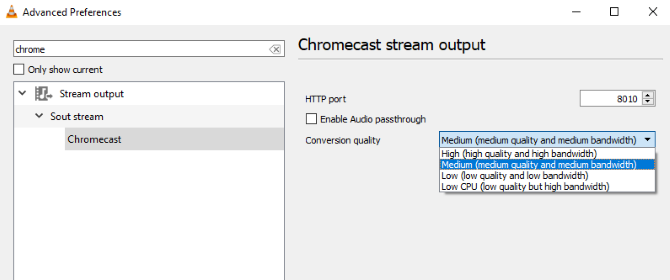
Poišči Kakovost pretvorbe spustni meni in izberite možnost za izboljšanje pretvorbe in pretakanja. Izbire so od Nizka CPU (nizka kakovost, vendar velika pasovna širina) do Visoka (visoka kakovost in velika pasovna širina). Privzeto je Srednja.
Odločite se in kliknite Shrani in preverite tok. Za spremembo boste morda morali ustaviti in ponovno naložiti video.
Predvajanje videoposnetkov z VLC na vašem televizorju
Vse kar morate zdaj storiti je klik Predvajaj, videoposnetek pa naj bi se začel pretakati na vaš televizor. Chromecast je zmožen pretakanja HD, zato bi morali v visoki ločljivosti uživati v svojih najljubših filmih in TV oddajah, video posnetkih pametnih telefonov, morda celo v pretokih video iger.
Če želite nadzirati video, uporabite okno VLC v računalniku, da začasno ustavite, previjete / previjete nazaj, prilagodite glasnost itd. Vse spremembe videoposnetka v VLC se bodo odrazile na televizorju. Upoštevajte, da videoposnetek, ki ga pretakate, privzeto ne bo prikazan na namizju računalnika.
Prihodnje pretakanje je mogoče doseči s prehodom na Predvajanje> Renderer> Chromecast - zdaj je potrdilo sprejeto, postopek je bolj racionaliziran.
Ne deluje? Preizkusite Google Chrome!
Čeprav bi zgornja metoda delovala popolnoma v redu, vam osebno morda ne bo uspela. V tem primeru je vseeno, da še vedno želite predvajati video iz računalnika prek VLC-ja in ga gledati na televizorju s Chromecastom, boste z veseljem izvedeli, da obstaja še ena možnost.

Mogoče je tudi pretakanje videoposnetkov z VLC-ja na televizor prek brskalnika Google Chrome. Prepričajte se le, da je VLC naložen in poiščite Igral gumb v oknu brskalnika (poleg naslovne vrstice). Kliknite to, nato Igrajte v> Cast Desktop. S tem naredite, kliknite Predvajaj v VLC, maksimizirajte okno in uživajte v video toku na televizorju.
Vrhunsko kakovost videa boste našli pri pretakanju neposredno iz VLC-ja, vendar je Google Chrome dober nadomestek, ko vse drugo ne uspe.
Preprosto je, vendar razmislite o alternativah
Res je, da je vse v tem. Če povzamem:
- Poskrbite, da sta računalnik Windows in Chromecast v istem omrežju.
- Namestite najnovejšo različico predvajalnika VLC Media Player.
- Odprto Predvajanje> Renderer> Skeniranje.
- Počakajte, nato odprite Predvajanje> Renderer> Chromecast.
- Sprejmite potrdilo in kliknite Predvajaj, in uživajte!
Seveda obstajajo tudi drugi načini za pretakanje vsebine iz računalnika Windows na televizor. Miracast, ki uporablja a podoben brezžični dong HDMI Kaj je Miracast? Kako uporabljati Miracast za brezžično pretakanje medijevHDMI je morda standard za povezovanje medijskih naprav, vendar ima veliko slabosti. Tukaj je opisano, kako uporabljati Miracast. Preberi več , je morda najmočnejša alternativa. Naše primerjava Miracast in Chromecast Chromecast vs. Miracast: Kakšna je razlika? Kateri je boljši?Bi radi predvajali video na televizor? Na voljo imate dve možnosti: Chromecast ali Miracast. Toda kaj je za vas boljše? Preberi več bi morali pomagati tukaj. Vendar pa je dr. naprava za pretakanje igre Steam Link Kako vzpostaviti svojo parno povezavo za igranje računalnikov na vašem televizorjuPovezava Steam vam omogoča, da vaše PC igre prenašate na televizor za boljšo igralsko izkušnjo. Tu je vse, kar morate vedeti, da nastavite svojo novo Steam povezavo. Preberi več lahko tudi prenaša video in zvok iz računalnika na televizor.
Christian Cawley je namestnik urednika za varnost, Linux, samostojno delo, programiranje in razloženo tehnologijo. Proizvaja tudi Zares uporaben Podcast in ima bogate izkušnje na področju podpore za namizje in programsko opremo. Christian je sodelavec revije Linux Format, kristjalec Raspberry Pi, ljubitelj Lego in ljubitelj retro iger.

